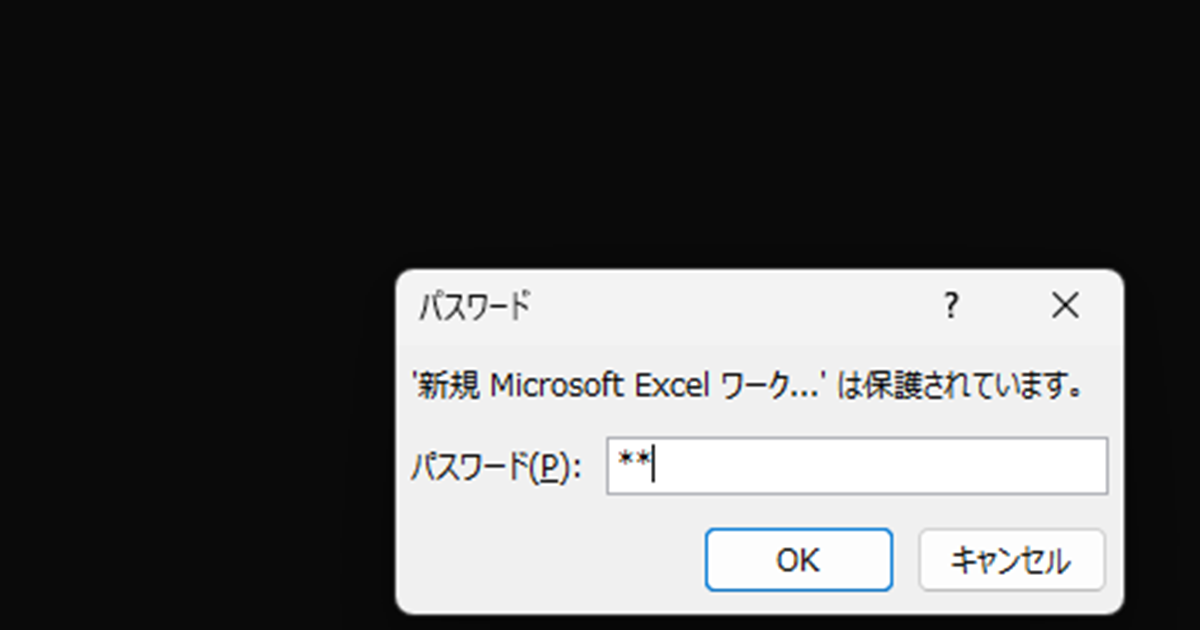Excel・Word・PowerPointで資料を作成した後、特定の人以外に見てほしくないと考え、パスワードをかけたいと思う事があります。
また、送られてきた資料にパスワードがかかっており、余計な情報を消した後、関係者に確認したいが、パスワードの解除方法が分からないといった、困りごとはありませんか。
私は、個人的なメモとして作成したExcelシートに自分以外が見てほしくないため、パスワードをかけています。また、別件でパスワード付の資料がきたので、解除方法を知りたいという方から相談を受ける事があります。
利用シーンは様々ですが、Excel・Word・PowerPointのパスワードの設定方法や解除方法を知っておく事は、自分の作業をスムーズにします。
本記事では、パスワードの設定方法や解除方法を紹介します。
皆様の作業の効率化に本記事が役立ちますと幸いです。
パスワードの設定・解除手順でやる事はどれも同じ
Excel・Word・PowerPointのパスワードの設定方法と解除方法について説明しますが、Microsoft Office製品でパスワードの設定と解除方法は、同じ設定画面を開き、操作します。
そのため、それぞれの操作を覚える必要はありません。操作の必用な場所のみ覚えておけば、対応が可能です。
詳細手順について、後述しますが、すぐにパスワードの解除や設定場所を知りたい方に対し、以下に記載します。
補足となりますが、本記事で内の説明で利用している製品は、Microsoft365となります。
パスワード設定場所
設定場所は、ファイルの保存画面にある、「ツール」のメニューの一覧から、「全般オプション」を選びます。「全般オプション」画面ンいパスワードの入力があるかないかによって、パスワードの解除と設定ができます。
パスワードを設定している時は、パスワードの入力が「*」で表記されています。
一方、パスワードが設定されていない時は、パスワード設定に「*」の入力はありません。
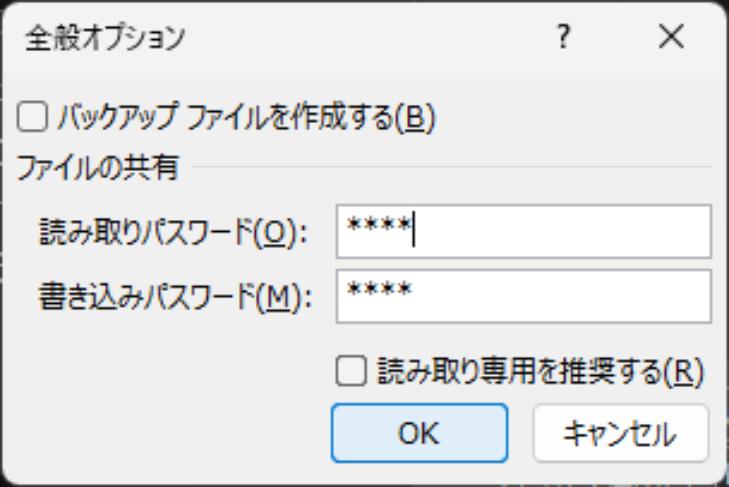
パスワードの設定方法
パスワードの設定方法を紹介します。
「ファイル」を開き、「名前を付けて保存」を選択します。その後、保存場所を選びます。
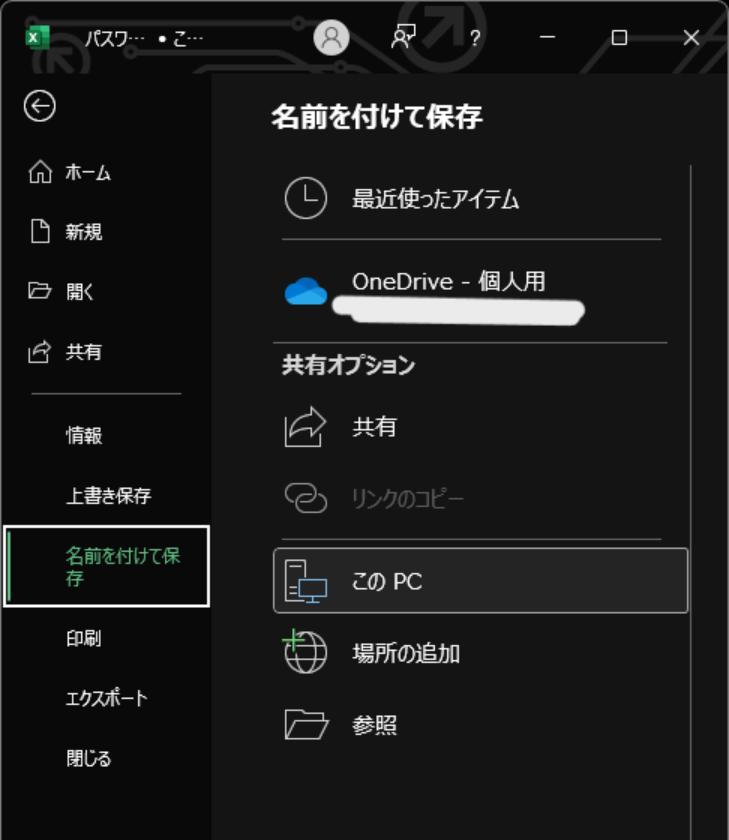
保存場所が決まった後、保存を押す前に「ツール」を選択します。「ツール」の場所は、アプリケーションによって場所が異なります。
写真は、Excelの操作をしており、「保存」の左に「ツール」が存在しますが、アプリケーションによっては位置が異なるため、ご注意ください。

「ツール」を開いた時に表示される、メニューの一覧から、「全般オプション」を選択します。
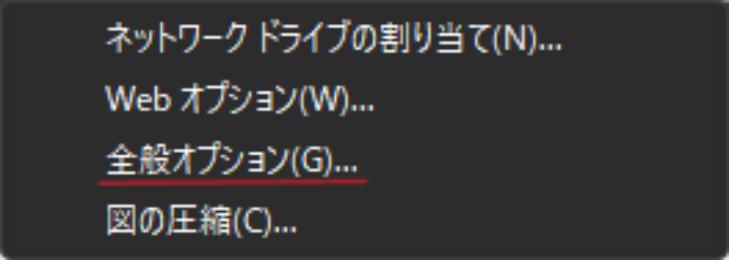
全般オプションを選択した後、ポップアップが開きます。
このポップアップの中に「読み取りパスワード」と「書き込みパスワード」があります。
利用したい方にパスワードを設定し、「OK」を押します。
(後ほど記載する「「読み取りパスワード」と「書き込みパスワード」の組み合わせでどうなるか」に、パスワード設定した時にどういった動きをするか紹介していますので、ご参照ください。)
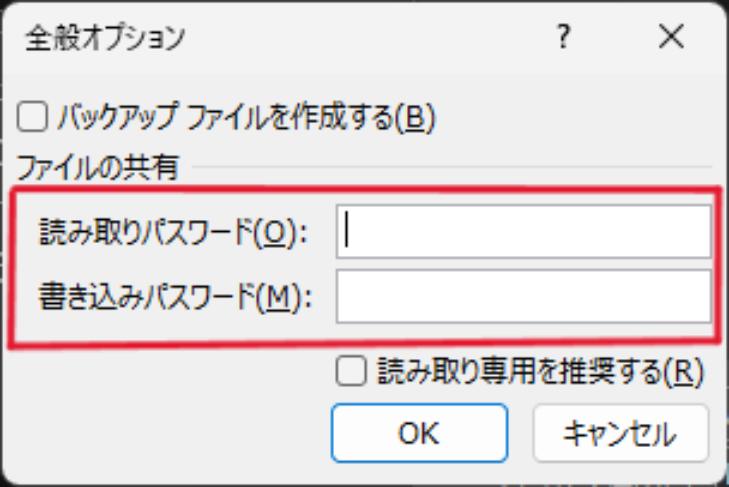
パスワードの設定項目に必用な方もしくは、両方にパスワードを入力し、「OK」を選択すると、「パスワードの確認」画面が開きます。
開いた画面に設定したパスワードを再度入力し、「OK」を押す事で、パスワード設定ができます。
確認画面は、「読み取りパスワード」と「書き込みパスワード」それぞれでパスワードの確認が必用です。
「読み取りパスワード」と「書き込みパスワード」両方でパスワードを設定した場合、パスワードの確認画面が2回開きますので、ご注意ください。
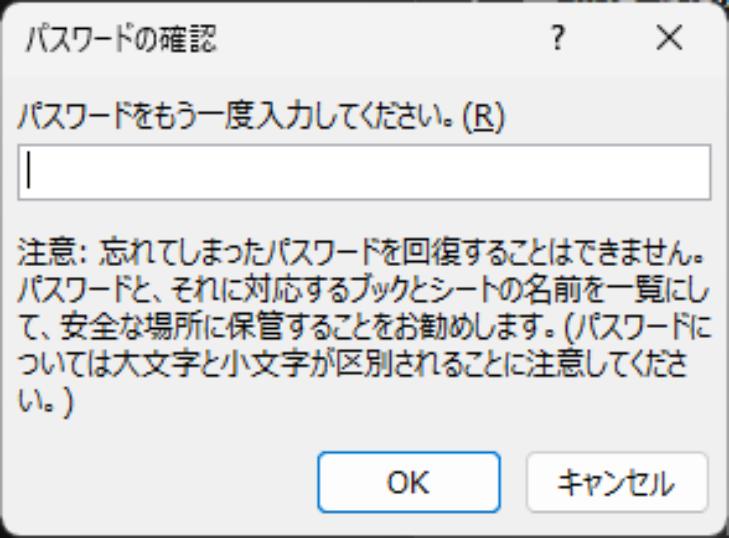
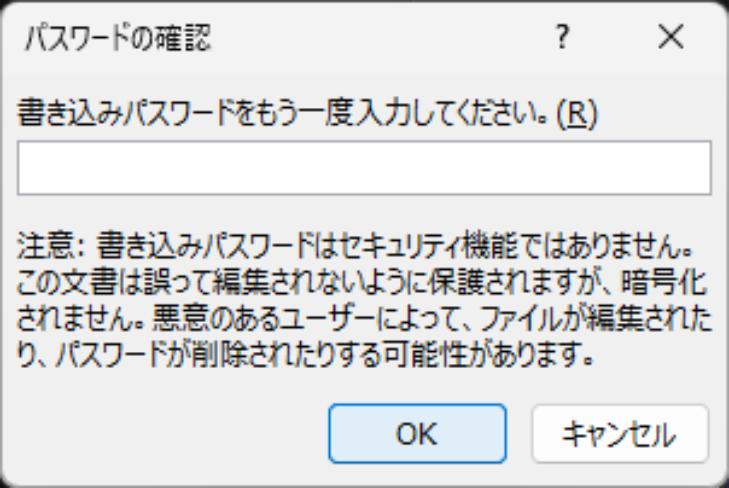
設定が完了した後、再度ファイルの保存画面に戻るため、ファイルを保存してください。パスワードのかかったファイルが完成します。
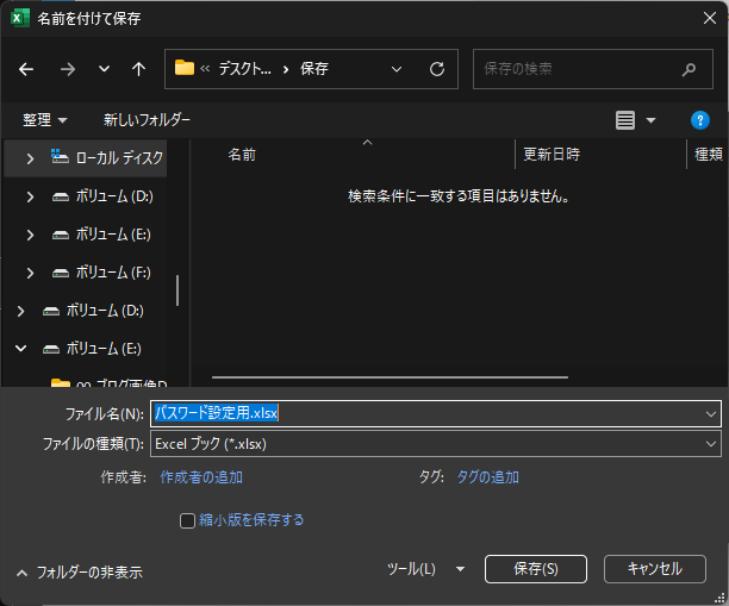
確認のため、作成したファイルを開きます。
ファイルを開いたタイミングで、パスワード入力を求められるため、設定したパスワードを入力します。
パスワード入力後、「OK」を押し、ファイルを開く事ができれば、無事作業完了です。
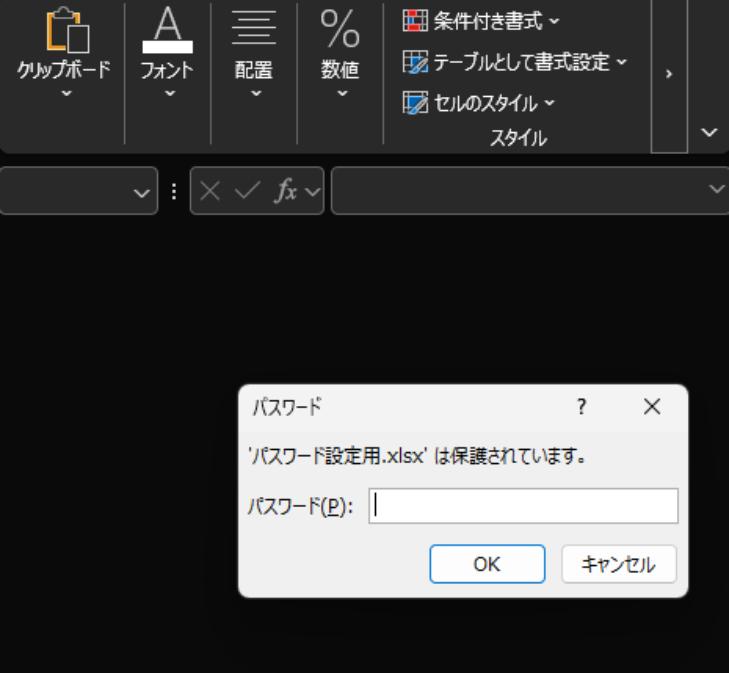
この時、パスワードは、「読み取りパスワード」と「書き込みパスワード」を両方設定している場合、どちらのパスワードも入力が求められます。
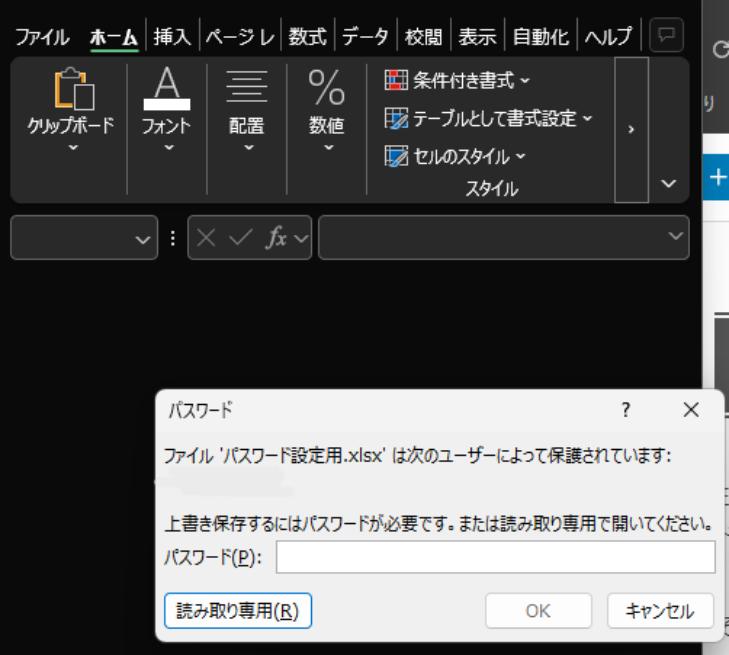
パスワードの解除方法
パスワードの解除は、設定の時と反対に、設定されているパスワードを削除する事で、解除できます。
パスワードの設定と同様の手順で、設定画面へ移動します。
「ファイル」を開き、「名前を付けて保存」を選択します。その後、保存場所を選びます。
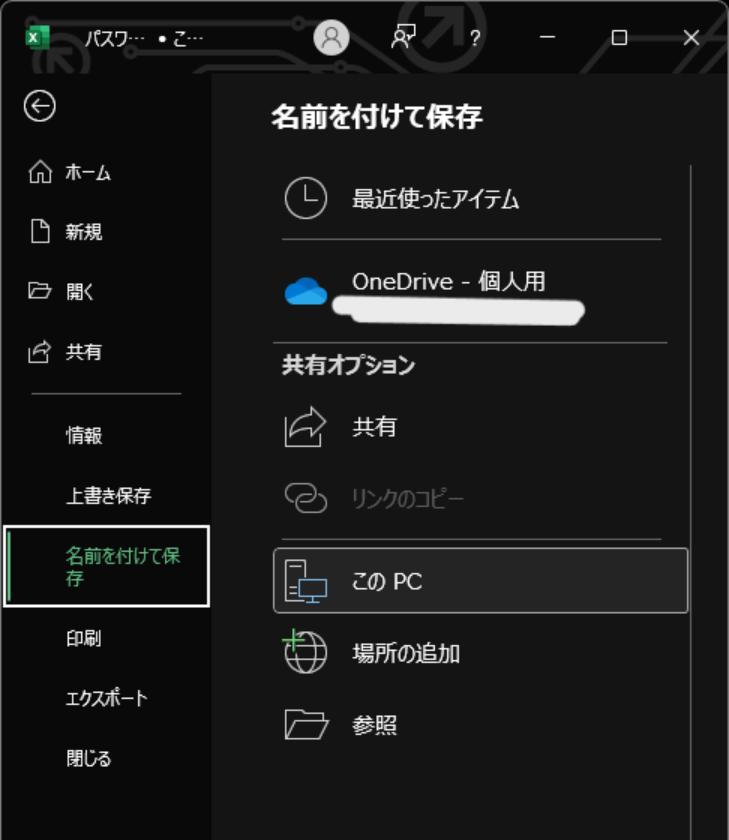
その後、保存場所を決め、保存を押す前に「ツール」を選択します。

「ツール」のメニューの一覧から、「全般オプション」を選択します。
「全般オプション」を選択した後、開くポップアップ画面で、設定されているパスワードを消します。パスワードは、「****」で表現されています。
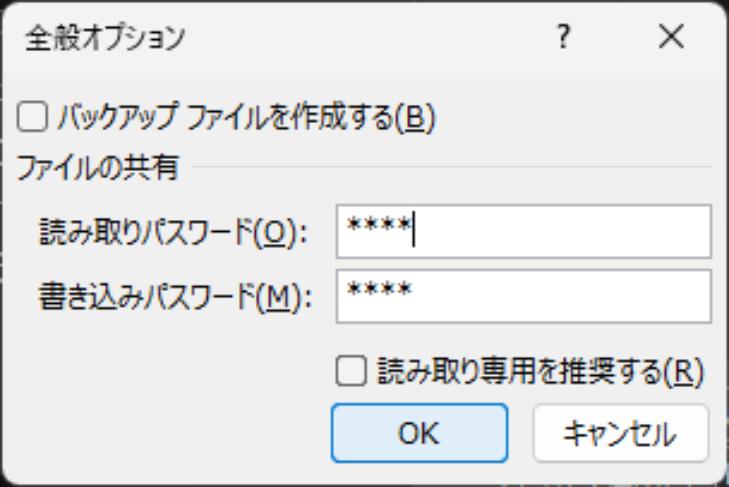
消し方は、文字を消す時の様にバックスペースで消せば、問題ありません。
その後、「OK」を選択します。その後、ファイルを保存し、パスワードの解除が完了です。
作成したフォルダを開き、パスワード入力が求められない場合、作業完了です。
「読み取りパスワード」と「書き込みパスワード」の組み合わせでどうなるか
補足説明です。パスワード設定時に、「読み取りパスワード」と「書き込みパスワード」は、同時に2つ設定する事ができます。または、「読み取りパスワード」と「書き込みパスワード」どちらか1つの設定が可能です。
設定の組み合わせでどの様な動きをするか、確認しました。
「読み取りパスワード」設定時の動き
「読み取りパスワード」は、パスワードの入力を失敗した時、ファイルが開けず、ファイル内の情報は一切見えず、暗い状態です。

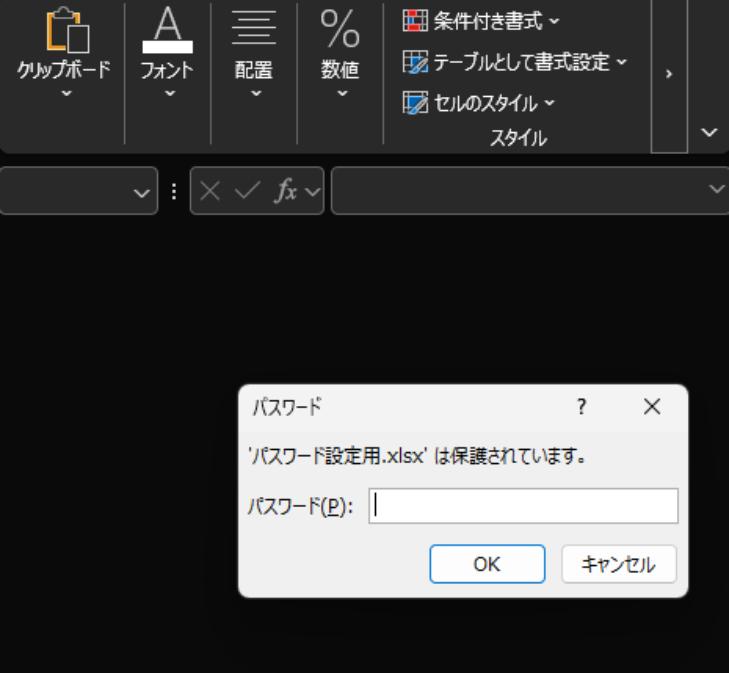
「書き込みパスワード」設定時の動き
「書き込みパスワード」は、パスワードの入力が失敗した場合、「読み取りパスワード」と同様に、ファイルは開けません。
しかし、パスワード認証前に「読み取り専用」を選択する事で、ファイルの内容を閲覧できます。
ファイルを読み取り専用でひらくため、別名で保存した場合、ファイルの保存が可能です。
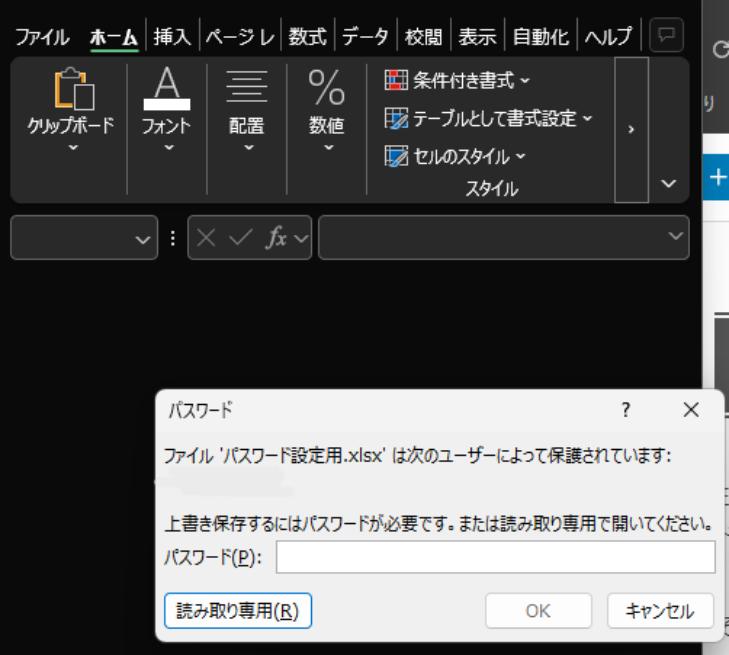
「読み取りパスワード」と「書き込みパスワード」設定時の動き
「読み取りパスワード」と「書き込みパスワード」を両方のパスワードを付けた時、「読み取りパスワード」を最初に要求され、間違えた時ファイルは開けません。
「読み取りパスワード」の認証が成功した場合は、次に設定している「書き込みパスワード」が求められます。
まとめ
Microsoft OfficeのExcel・Word・PowerPointに対するパスワード設定や解除方法について、紹介しました。
会社や学校、個人間のやり取り等でファイルのやり取りを行う際、パスワード付けたファイルが送られてきて解除したい方はぜひ試して、覚えてみてください。ふとした瞬間に役立ちます。
パスワードをかけたい場合にも、簡単な操作で行える設定のため、是非試してみてください。
本記事が、Microsoft OfficeのExcel・Word・PowerPointに対するパスワードで悩んでいる方の役立ちますと、幸いです。
以上です。